Oglas
Pred nekaj več kot letom dni je Google predstavil Google Photos kot spletno platformo za deljenje in shranjevanje fotografij.
Google Photos je bil zasnovan kot nadomestilo za Picaso in medtem ko zmogljivosti Picasa na nekaterih območjih ne dosegajo Picasa odhaja: 5 razlogov, da bi morali biti razočaraniPicasa bo ukinjena 15. marca in obstajajo dobri razlogi, da bi bili razočarani, ker se njen dolgoročni konec končuje. Tukaj je pet razlogov, zakaj bi se morali razburiti. Preberi več , ostaja močna možnost za posameznike, družine in skupine, ki iščejo preprost način za skupno rabo fotografij med napravami.
Torej, pogovorimo se več o storitvi, ki ima že več kot 200 milijonov aktivnih uporabnikov.
Zakaj uporabljati Google Photos?
Google Photos je razširitev Google Drive, ki uporabnikom ponuja možnost shranjevanja, urejanja, skupne rabe in organizacije fotografij v spletu. Glavna prodajna mesta tega programa pred drugimi spletna mesta za skupno rabo fotografij Spletni foto albumi: Kje jih gostiti brezplačno Katera spletna storitev za shranjevanje fotografij je najboljša? Katera storitev je najboljša za vas med brezplačnimi cenami, neomejenim prostorom za shranjevanje in varnostjo fotografij? Preberi več so to brezplačne in kar je pomembno neomejeno skladiščenje če se odločite omejiti velikost datoteke svojih fotografij.
Ponuja tudi več možnosti skupne rabe, dostopna je s katere koli naprave z internetno povezavo (in ima namenske aplikacije za Android in iOS) in zaokrožiti - nastavitev in uporaba.
Medtem ko Google Photos morda ni ravno spletno mesto za skupno rabo fotografij, ki ga iščejo resni fotografi, je še vedno to novejši Googlov izdelek Najboljše Googlove posodobitve v letu 2016, o katerih boste želeli vedetiGoogle je v zadnjih 4-5 mesecih za mnoge svoje izdelke uvedel kar nekaj sprememb. Odločili smo se, da bomo zaokrožili nekaj bolj uporabnih, o katerih boste morda želeli vedeti. Preberi več ki se trenutno razvija.
Trenutno se zdi, da se posodobitve storitve Google Photos osredotočajo na tiste, ki vsakodnevnim uporabnikom omogočajo čim lažjo organizacijo, varnostno kopiranje, manipulacijo in skupno rabo celotne zbirke fotografij. Ti nasveti in triki vam lahko pomagajo učinkovito organizirati in optimizirati knjižnico fotografij z uporabo najboljših funkcij Google Photos.
Nalaganje fotografij
Spletna spletna mesta za shranjevanje in skupno rabo fotografij so neuporabna, če je nalaganje fotografij dobro - na srečo Google Photos to naredi čim bolj preprosto, ne glede na to, kakšno napravo uporabljate.
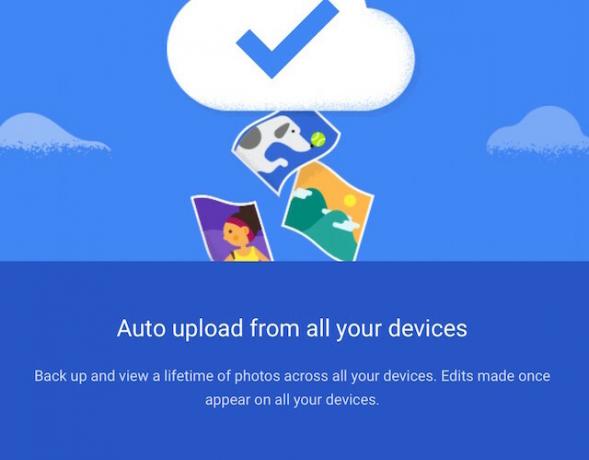
Sinhronizacija fotografij iz računalnika: Ko v brskalniku uporabljate Google Fotografije, lahko fotografije naložite na tri načine:
- Tako, da jih povlečete v knjižnico z druge lokacije v računalniku.
- Z uporabo spletnega orodja za nalaganje (ikona oblaka v zgornjem desnem kotu strani Google Photos). Ali pa…
- Avtor prenos prenosnega računalnika. To poenostavi postopek nalaganja večjega števila datotek hkrati.
Sinhroniziranje fotografij iz telefona: Mnogi uporabniki se odločijo za uporabo Google fotografij kot osnovno varnostno kopijo za fotografije, ki jih posnamejo v svojih telefonih ali kot pot do njih prihranite prostor za shranjevanje na svojem telefonu Osvobodite ogromen prostor na svojem telefonu s 7 storitvami za shranjevanje fotografijZahvaljujoč fotografiji pametnih telefonov in video ločljivosti visoke ločljivosti zelo hitro zmanjka prostora za shranjevanje. Obstajajo pa priljubljene možnosti shranjevanja v oblaku in funkcije samodejnega nalaganja, ki nam lahko pomagajo pridobiti nekaj prostora. Preberi več . Telefon lahko nastavite tako, da samodejno varnostno kopira in sinhronizira fotografije tako, da se pomaknete v meni z nastavitvami v vaši aplikaciji (bodisi iOS ali Android) in nato izberete »Varnostno kopirajte in sinhronizirajte.”
Če ne želite, da bi bile vse vaše fotografije naložene v Google Photos, lahko izberete, da izbrane fotografije naložite tudi prek aplikacije.
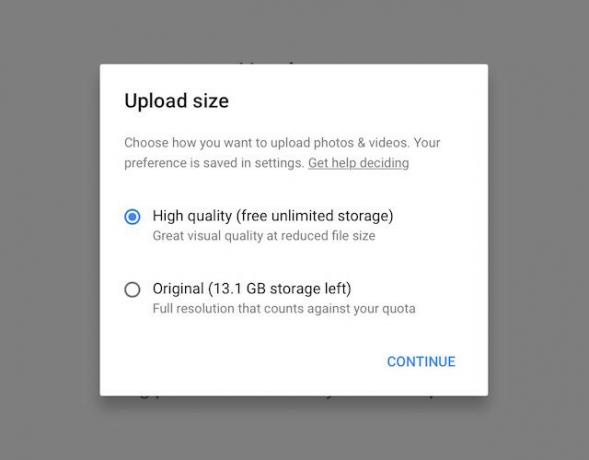
Naloži velikost datoteke: Ko sprejemate odločitve o nalaganju fotografij, upoštevajte velikost datoteke, v katero želite, da se shranijo.
Google Photos priporoča, da izberete možnost »visoke kakovosti«, če ste večino fotografij s telefonom ali kamero pod 16 megapikselov v velikosti. To vam bo omogočilo dostop do brezplačnega neomejenega pomnilnika za nekoliko zmanjšano velikost datoteke.
Če pa večino fotografij posnamete na DSLR ali potrebujete visokokakovostne odtise, je bolje, da izberete nastavitev za nalaganje velikosti »Original«. velikost pomnilnika. Upoštevajte, da se vse datoteke, ki jih naložite v izvirni velikosti, štejejo za kvote za shranjevanje za vaš celotni račun Google Drive.
Vedite, da lahko to nastavitev spremenite za posamezne fotografije - vaša želja bo samo samodejna možnost za nalaganje, razen če ne navedete drugače!
Skupni albumi: Ena od glavnih značilnosti storitve Google Photos je, kako lahko preprosto delite albume z več avtorji. Ko ste ustvarili album, preprosto pritisnite gumb za skupno rabo in izberite »Naj drugi delijo svoje fotografije. " To bo vsem, ki imajo skupno povezavo, omogočilo dodajanje fotografij v vaš album.
Skupni albumi so odlična ideja za tekoče družinske albume, dogodke, na katerih je več ljudi fotografiralo, ali pri sodelovanju pri projektih z drugimi ljudmi. Seveda je pri deljenju fotografij v spletu vedno pomembno vedeti varnostna tveganja.
Organizacija
Google Photos zagotovo izstopa od svojih konkurentov, ko gre za intuitivna orodja za organizacijo, ki so na voljo na njihovi platformi. Organizacijski sistem Google Photos jih pretvori v zbirke na podlagi informacij, ki jih imajo o vaših fotografijah. Te zbirke lahko temeljijo na času ali datumu, lokaciji, predmetih ali predmetih, vključenih v slike. Filtri in možnosti prepoznavanja še niso brezhibni, vendar vsekakor obljubljajo.
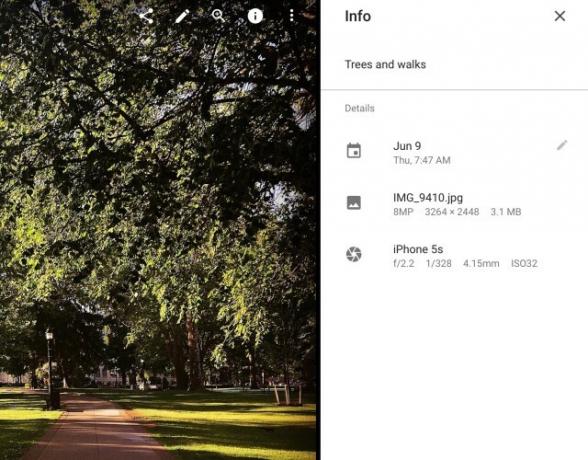
Organizirajte po ključnih besedah: Google Photos omogoča dostop do številnih informacij o vsaki fotografiji, ki jo naložite, s pritiskom na »Informacije"Gumb. Obstaja prostor za vnos ključnih besed, ki jih lahko pozneje uporabite za iskanje in razvrščanje slik.
Lahko tudi izberete, da omogočite možnosti razvrščanja lokacije s pritiskom na gumb za lokacijo pri urejanju albuma. Google Photos lahko te podatke samodejno vključi, če je podatke GPS posnel vaš telefon ali kamero, ko je bila fotografija posneta, ali lahko oceni lokacijo slike na podlagi vaše zgodovino.
Ti lahko Odstrani informacije o lokaciji fotografije, tako da med ogledom slike pritisnete gumb z informacijami in nato izbrišete podatke o lokaciji iz svojega polja.
Urejanje po datumu in času: Kot večina platform za organizacijo fotografij, tudi Google Photos samodejno razvrsti vaše fotografije po datumu in času, ko so bile posnete.
Če se fotografije prikazujejo z napačnim datumom in / ali časom, lahko ročno prestavite te podatke, da bodo fotografije pravilno razvrščene. To storite tako, da kliknete ikono kljukice na vsaki fotografiji, ki je napačna, nato v zgornjem desnem kotu zaslona pritisnite gumb »več možnosti« in izberite »urejanje datuma in ure«.
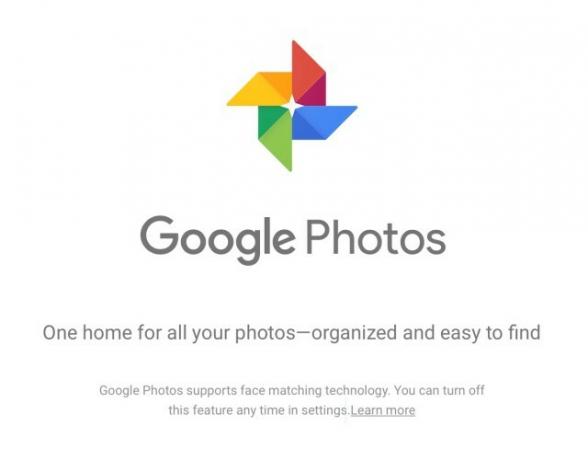
Organizacija po temah: Google Photos deluje na prepoznavanju različnih predmetov na vsaki od vaših slik. To pomeni, da bo Google skupaj organiziral fotografije, ki imajo podobne vsebine (npr. Rože), nastavitve in / ali ljudi.
Ugotovil sem, da je bila ta funkcija s petnajstimi fotografijami, ki sem jih naložila, hit ali zgrešena - Google Photos je lahko združil albume temelji na temah "plaža", "nebo" in "ptice", vendar je ignoriral nekatere druge velike koncepte, kot so "voda", "sončni zahod" ali "Živali."
Možnost prepoznavanja obrazov še ni na voljo v vseh državah, če pa ste v Združenih državah, lahko Google Photos uporabljate obraz programska oprema za prepoznavanje, s katero prepoznate ljudi, ki se redno prikazujejo na vaših slikah, in vam omogoča, da organizirate fotografije na podlagi ljudi, ki so v njim.
Če vam Google ne ustreza, da imate dostop do tega dela svojih podatkov, lahko izberete »Skupina podobnih obrazov"Izklopljen v vaših nastavitvah.
Iskanje fotografij
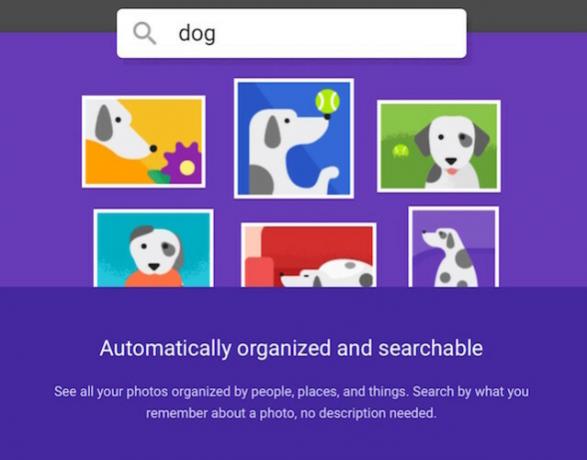
Ena izmed resnično osupljivih stvari o samodejnem sistemu organizacije Google Photos (in možnostih, ki jih omogočajo uporabnikom, da jih izboljšajo) je, da je iskanje fotografij neverjetno enostavno. Iskalna funkcija dostopa do fotografij na podlagi ključnih besed v njihovem opisu, njihove lokacije, ljudi v njih in predmetov v njih.
Treba je opozoriti, da je bilo več mojih fotografij prepoznanih po predmetih (na primer "veverica", "sladoled" in "drevo") ki niso bili samodejno razvrščeni v večje albume - vendar spet postopek ni bil popoln in nekaj fotografij je bilo spregledan.
Eden najbolj naključnih dodatkov iskalnih funkcij Google Photos je dejstvo, da lahko uporabite emoji za iskanje slik. Sončna očala, burgerji, veseli obrazi, psi - če za to obstaja emoji, je to poštena igra!
Ustvarjanje albumov čudovitih
Google Photos svoje delo platforme za skupno rabo fotografij jemlje resno in želi uporabnikom olajšati in estetsko prilagajanje slik med seboj. Medtem ko je to dobro pri predstavitvi skupnih albumov, pa so razpoložljiva orodja za urejanje fotografij sama po sebi zelo ravna.
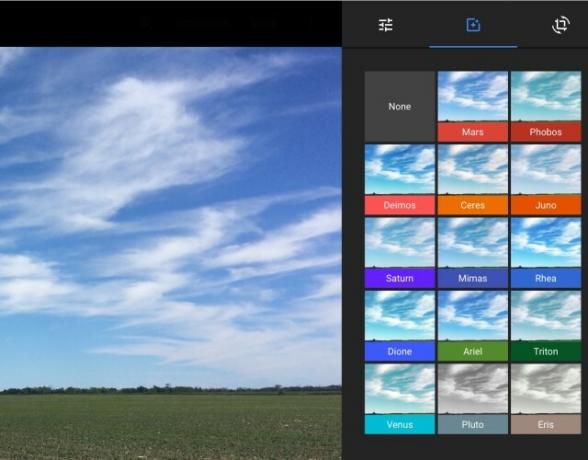
Urejanje slik: V primerjavi z drugimi osnovnimi programi za urejanje fotografij, ki so na voljo na socialnih medijih (npr. Instagram, Facebook, domača programska oprema za urejanje fotografij v mobilnem telefonu), Google Photos primanjkuje. Orodja za urejanje delujejo dobro, vendar jih je na voljo malo - platforma ponuja enajst filtrov, osnovne funkcije obrezovanja in vrtenja ter štiri drsnike za "svetlobo", "barvo", "pop" in "vinjeto".
Tu je večina ljudi, ki so obiskali Google Photos iščete Picasino zamenjavo 10 najboljših Picasa alternativ za uporaboGoogle je Picaso zamenjal z Google Photos, vendar obstaja nekaj solidnih Picasinih alternativ, ki jih je vredno razmisliti. Preberi več morda so najbolj razočarani - če želite urejati fotografije s poljubno natančnostjo in natančnostjo, morate uporabiti drug program in nato končni projekt naložiti v Google Photos za skupno rabo.
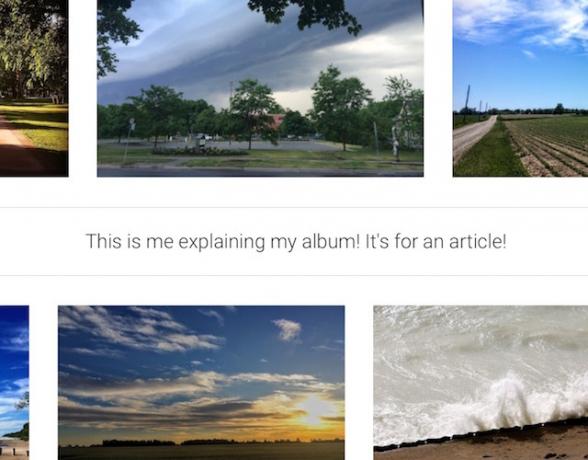
Urejanje albumov: Kar pa se tiče samih albumov, pa Google Photos omogoča lepo, minimalistično predstavitev s spodobno količino prostora za ustvarjalnost. Albume je mogoče vizualno organizirati v vrstice (do pet fotografij v vodoravni obliki), tako da povlečete slike in jih spustite v poljuben vrstni red in dogovor, ki ga uporabnik želi.
Poleg tega lahko uporabnik doda zemljevide, lokacije in besedilo, ki se prekriva skozi slike, da gledalcem omogoči večji kontekst za slike, ki jih vidijo z dostopom do gumba "besedilo" ali "lokacija" v zgornjem desnem kotu pri urejanju an album.
Možnosti ustvarjanja: Uporabniki lahko ustvarijo tudi zabavne projekte s svojimi slikami, vključno z animacijami in kolaži. Do teh možnosti je mogoče dostopati s povezavo »Asistent", Tako da izberete gumb" naredi novo animacijo "ali" ustvari nov kolaž "in sledite navodilom.
Skupna raba fotografij
Google Photos je bil resnično zasnovan predvsem za organizirano izmenjavo velikega števila slik. Spet sistem še ni bil izpopolnjen, vendar je na voljo veliko odličnih funkcij da svoje fotografije delite, ko želite, s kom želite, z vašo izbrano stopnjo varnosti kraj.
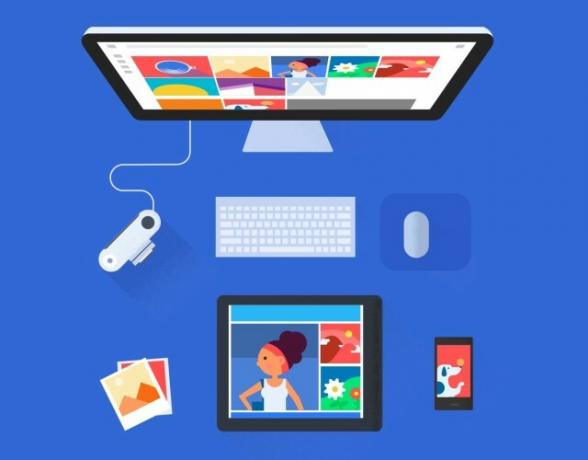
Nastavitev dovoljenj: Dovoljenja za skupno rabo lahko nastavite za posamezne albume ali posamezne fotografije. Za začetek skupne rabe morate dostopati do »Možnosti skupne rabe" pod "Več možnosti"V zgornjem desnem kotu zaslona.
Dovoliti morate »Kdor ima povezavo, si lahko te fotografije ogleda"Če želite začeti deliti, se vam bo nato prikazala izmenljiva povezava do vašega albuma ali fotografije. To povezavo lahko preprosto delite s kopiranjem in lepljenjem v e-poštno sporočilo, besedilo ali takojšnje sporočilo ali s pomočjo enega od gumbov socialnih medijev, predstavljenega na zaslonu.
Dovoljenja za skupno rabo lahko kadar koli prekličete z istim menijem, če vas skrbi, da so bile vaše fotografije v skupni rabi z nekom zunaj predvidenih gledalcev.
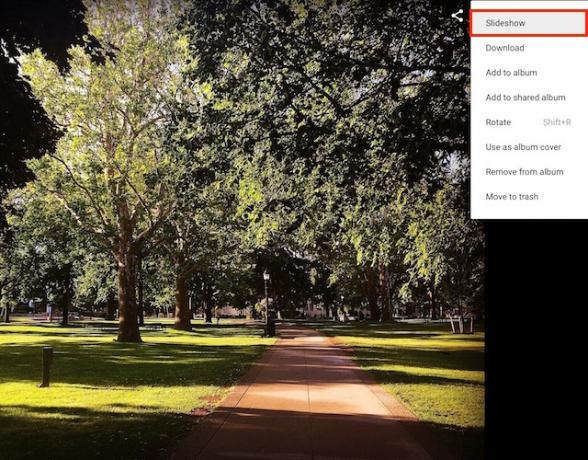
Ko fotografije delite s prijatelji in družino, je Google Photos omogočil nekaj možnosti, s katerimi boste lahko uživali v skupni izkušnji.
Diaprojekcije: Ko gledate sliko v albumu, pritisnite »Več možnosti"V zgornjem desnem kotu zaslona in nato"Diaprojekcija"Za ogled vseh fotografij na celozaslonskem zaslonu s preprostimi navigacijskimi kontrolami (leva in desna puščica v računalniku, povlecite po pametnem telefonu).
Komentiranje: Podobno kot Facebook bo ljudem z Googlovimi računi omogočil, da jih komentirajo s svojimi mislimi in vtisi, če izberete komentarje svojih fotografij in / ali albumov. To je odličen način za povezovanje z družino in prijatelji, ki si ogledujejo vaše slike, in dodate več pogledov spominom, ki jih delite s fotografijami.
Ali je Google Photos dovolj?
Trenutno je Google Photos osnovno orodje za shranjevanje fotografij in organizacijo fotografij, ki hitro postaja inovativen način shranjevanja in urejanja fotografij. Vsekakor je še veliko prostora za izboljšave, toda platforma postavlja precedens, s katerim bi lahko dosegli neverjetne stvari z nekaj več letno rastjo.
Ali trenutno uporabljate Google Photos? Zakaj ali zakaj ne? Rada bi slišala vaše misli v komentarjih! In če uporabljate Google Photos - katero funkcijo bi radi videli, da bodo razvijalci dodali naslednje?
Kreditna slika: študent zaskrbljen avtor Piotr Marcinski preko Shutterstock
Briallyn je poklicni terapevt, ki sodeluje s strankami, da vključi tehnologijo v svoje vsakdanje življenje za pomoč pri fizičnih in psihičnih razmerah. Po delu? Verjetno odlaša s socialnimi mediji ali odpravlja računalniške težave svoje družine.


